iTunes широко используется для резервного копирования данных iPhone, iPad и iPod. Независимо от резервного копирования контактов iPhone в iTunes, синхронизации фотографий iPad с iTunes или передачи музыки с iPod в iTunes, iTunes играет важную роль. Однако когда мы запускаем iTunes на компьютере для создания резервных копий, мы всегда сталкиваемся с проблемой, заключающейся в том, что iTunes не распознает iPhone, iPad или iPod. Когда мы обновляем iTunes до последней версии, iTunes не распознает iPhone; когда мы переключаемся на другой компьютер, iPad отключается для подключения к iTunes; или просто, iPod не появляется в iTunes. Тогда вы не будете синхронизировать музыку iPod с itunes и не сможете воспроизводить музыку на iTunes. Это такая головная боль, чтобы встретить такие ситуации. Таким образом, для решения этих проблем, этот пост будет фиксировать причины и решения этой проблемы.
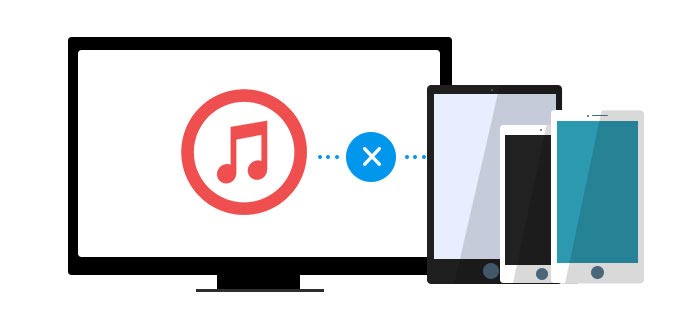
«Перезагрузка» очень полезна для первого шага в решении некоторых программных проблем. Так же как и проблема iTunes. Если ваш iPhone не появился в iTunes для отложенного ответа, вы можете попробовать перезагрузите ваш iPhone и iTunes.
iTunes хорошо работает для пользователей Apple. Однако он не работает с устаревшей версией iTunes на вашем компьютере. Например, iTunes 10. Чтобы проверить эту проблему, вы можете выполнить «Справка» - «Проверить наличие обновлений» на вашем ПК или нажать «iTunes» - «Проверить наличие обновлений» на вашем Mac. А для ваших устройств iOS вы можете выбрать вкладку «Настройки» - «Основные» - «Обновление программ». С помощью этого метода вы можете быстро определить, является ли ваш iTunes последней версией. Также вы можете легко решить проблему, когда ваш iPhone не появляется в iTunes.
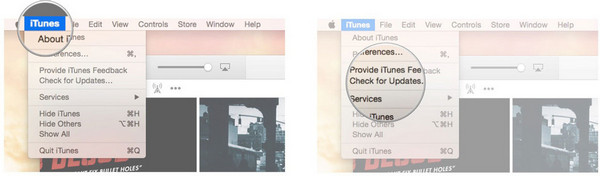
Драйвер Apple Mobile Device USB очень важен, чтобы убедиться, что все ваши устройства работают правильно. При подключении устройства iOS к компьютеру система напоминает вам об обновлении USB-драйвера Apple Mobile Device. В настоящее время вы должны щелкнуть правой кнопкой мыши запись в «Диспетчере устройств», чтобы обновить ее.
Если ваш Драйвер Apple Mobile Device USB отключен, попробуйте исправить это.
Если вы переключаетесь на другой компьютер для подключения iPhone к iTunes или синхронизируете новый iPad с iTunes на своем ПК, не забудьте разблокировать устройство iOS и нажать кнопку «Доверие» на своем устройстве. iTunes нуждается в вашем доверии для защиты данных ваших устройств iOS при получении нового импорта в iTunes.
Как заявляет Apple, кабели Apple USB в комплекте со сторонними продуктами предназначены только для зарядки этих продуктов. Таким образом, вам нужно подключить ваше устройство iOS напрямую через USB-кабель от Apple. Вот почему некоторые USB-устройства не распознают Windows 10/8/7. Иногда ваши USB-кабели повреждены или имеется свободный USB-порт от вашего компьютера. Все эти причины требуют замены USB-кабеля или USB-порта на ПК для повторного подключения устройства iOS.
Apple разработала свои продукты с ограниченным соответствующим программным обеспечением. iTunes является одним из них. Когда вы подключаете iPhone для запуска iTunes на своем компьютере, некоторые другие программы с мобильных устройств, такие как Samsung, Nokia, Bora, Novatel, Sony, LG, Sierra и т. Д. На вашем компьютере, могут заставить iTunes не распознавать iPhone. Для этой ситуации вы можете сделать это с помощью следующих советов,
Если вы используете их в одном и том же Интернете, используйте другую альтернативную сеть, например, Wi-Fi или Ethernet.
Удалите программное обеспечение iTunes и других сотовых устройств, а затем переустановите iTunes. Чтобы полностью удалить iTunes, вы можете использовать следующие программы одну за другой после нажатия панели управления на вашем компьютере.
• iTunes
• QuickTime
• Яблоко обновление программного обеспечения
• Поддержка мобильных устройств Apple
• Bonjour
• Поддержка приложений Apple
Когда вы устанавливаете файл, который подписан неправильно или поврежден, или вы устанавливаете программное обеспечение, которое может быть вредоносным, вы меняете свое оборудование или программное обеспечение, а затем появляется напоминание об ошибке Code 52. В этот момент ваш iPod / iPhone / iPad выиграл не подключаться к iTunes. Чтобы разрешить код 52, вам необходимо обновить драйверы вашего компьютера, включая дисководы, наборы микросхем и контроллеры USB. Процесс немного сложен, и вы должны следовать инструкциям каждый раз при запуске компьютера с Windows.
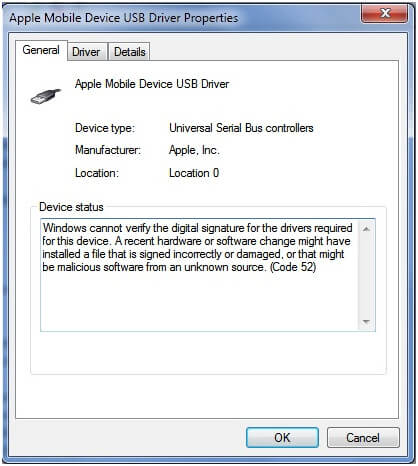
• Нажмите клавишу F8 при перезагрузке компьютера.
• Для пользователей Windows Vista и Windows 7 вы можете отключить принудительное подписание драйверов, прокрутив клавишу со стрелкой вниз, выделив ее и нажав клавишу Return.
• Для пользователей Windows 8 вы можете найти Отключить принудительное подписание драйверов, прокрутив клавишу со стрелкой вниз, выделив ее и нажав клавишу возврата. Затем нажмите «Изменить настройки по умолчанию» или «Выбрать другие параметры» - «Выбрать другие параметры» - «Устранение неполадок -« Дополнительные параметры »-« Параметры запуска »-« Перезагрузить », затем нажмите кнопку с цифрой 7, чтобы отключить принудительное использование подписи драйверов.
Чтобы узнать больше ошибок iTunes, вы можете обратиться к исправить ошибку iTunes.
Если ваш iTunes не может распознать ваш iPhone iPad или iPod после попытки описанных выше способов, то вы можете связаться со службой поддержки Apple, позвонив по телефону 1-800-APL-CARE, или просто посетите местный магазин Apple, чтобы решить ваши проблемы.
Вышеуказанные решения для подключения iPhone, iPad или iPod к iTunes широко используются. Вы можете следить за ними самостоятельно. Для других решений вы можете посетить веб-сайт Apple, http://www.apple.com, который описывает в деталях и может помочь вам более непосредственно.
После того, как вы сможете позволить iTunes распознать ваш iPhone iPad или iPod, вы можете синхронизировать iPad с iTunes.